APPLE iPhone 16 Pro
Envoyer un message en 9 étapes difficulté Débutant

Votre téléphone
Apple iPhone 16 Pro
pour votre Apple iPhone 16 Pro ou Modifier le téléphone sélectionnéEnvoyer un message
9 étapes
Débutant
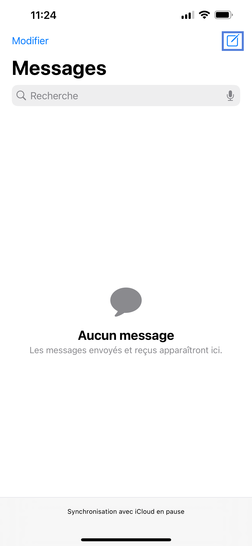

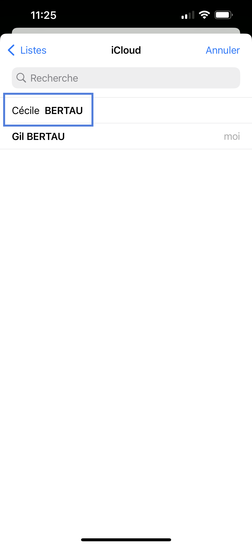

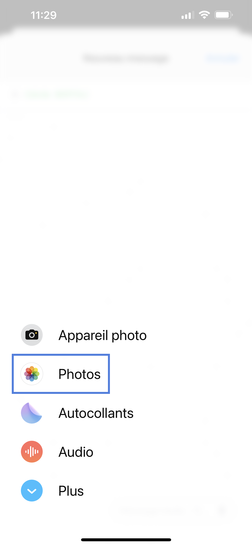
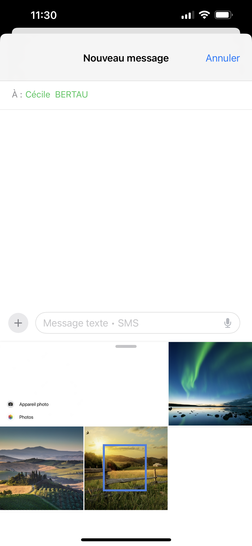
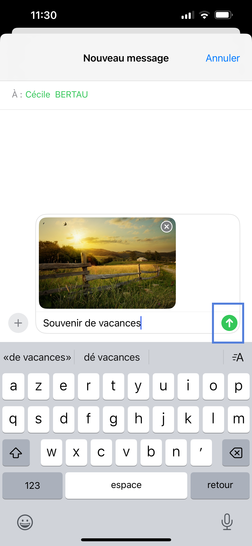
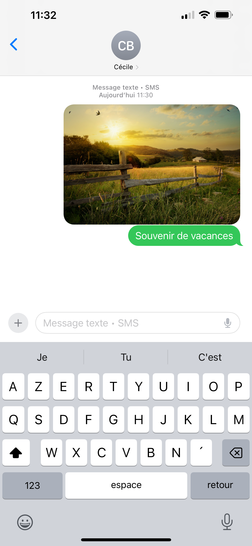
Bravo ! Vous avez terminé ce tutoriel.
Découvrez nos autres tutoriels